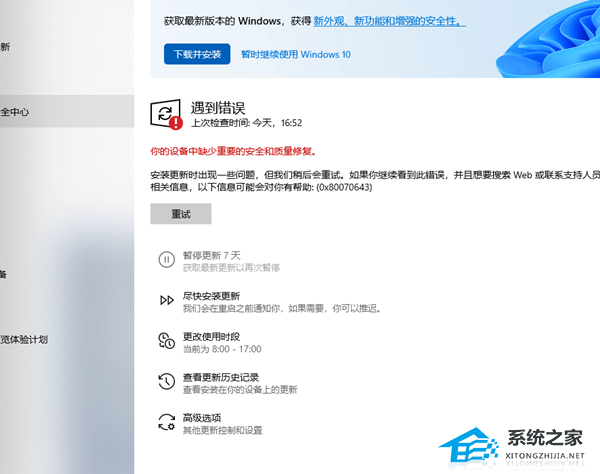在Win10电脑操作中,大家可以通过安装补丁完成系统版本的升级。但有用户反映自己安装补丁时遇到错误了,还有错误码0x80070643的提示,导致自己无法成功完成系统更新。接下来小编带来Win10系统安装错误代码0x80070643解决方法,让大家顺利完成更新。
Win10安装错误代码0x80070643解决方法:
(若是有开启BitLocker,先关闭)
建议在任务栏搜索框输入 cmd 鼠标右击命令提示符,选择以管理员身份运行,然后粘贴:
reagentc /disable
diskpart
list disk
sel disk 0
list part
【
sel part 数字
(务必不要选择错误!选择恢复分区,数字就是恢复分区的数字。没有恢复分区的跳过这个步骤)
delete partition override
】
(图上看到有多个恢复分区,重复【】里的命令,把每个恢复分区都删除)
* 完成后不要关闭窗口。
然后打开磁盘管理器,鼠标右击C盘,扩展卷。
然后鼠标右击D盘,扩展卷。
回到cmd,(list part )列出分区,(sel part 数字 )选择c盘,然后再输入:
shrink desired=250 minimum=250
create partition primary id=de94bba4-06d1-4d40-a16a-bfd50179d6ac
gpt attributes =0x8000000000000001
format quick fs=ntfs label=”Windows RE tools”
exit
reagentc /enable
完成后重启电脑,再尝试更新。
如果以上方法无法解决问题,用户可以考虑直接重装系统。
推荐系统下载:
【2024新版】Win10 22H2 64位 官方正式版镜像
以上就是系统之家小编为你带来的关于“Win10安装错误代码0x80070643解决方法”的全部内容了,希望可以解决你的问题,感谢您的阅读,更多精彩内容请关注系统之家官网。


 时间 2024-02-21 09:03:24
时间 2024-02-21 09:03:24 作者 shenlihong
作者 shenlihong 来源
来源